ドライブ中の音楽、もっと心地よく楽しみたいあなたへ。
Apple Musicなら好きな曲も懐かしさも、車内で探せます。
BluetoothやCarPlayつなぎ方を、わかりやすく順番に案内します。
オフライン保存やプレイリスト作りで、電波に左右されにくい。
Siriへの声かけ例もたっぷり用意し、手順を少なくできます。
SharePlayを使えば、同乗者と一緒に選曲を楽しめます。
ナビ音声とのバランスや音量の整え方、ていねいにまとめました。
通信量が気になる日も、準備次第で落ち着いた再生に近づきます。
つまずきやすい場面には、短いチェックで対応できます。
今日の移動が、あなたの気分にそっと寄り添う時間になりますように。
車でApple Musicを使う魅力とは?

Apple Musicの基本と車内再生との相性の良さ
Apple Musicは定額で幅広い楽曲にアクセスできるサービスです。
車内ではハンドル操作と両立しやすい音声コントロールや大きな画面表示が使いやすさにつながります。
お気に入りや再生履歴から流れを作りやすく、移動時間が充実したひとときになります。
ライブラリの同期やお気に入りの整理がしやすく、いつもの曲にすぐ手が届きます。
声だけで再生や検索ができるので、視線の移動を控えられます。
車載画面では文字が大きく表示されるため、曲名やアートワークの確認もしやすいです。
朝はゆったり、昼はリズムのある選曲など、時間帯で雰囲気を切り替えられます。
ロスレス・空間オーディオで臨場感のある音に包まれる
有線接続や対応システムを用意すると、音の情報量が多い再生に近づけます。
空間表現に対応した環境では、立体的な広がりを感じる選曲も楽しめます。
走行シーンに合わせて曲の表情が変わる感覚を味わえます。
対応アルバムを事前に端末へ保存しておくと、表示が滑らかになります。
車載のイコライザーやフェーダーを軽く整えると、座席ごとの聞こえ方をそろえやすいです。
ステレオの楽曲でも曲間のつながりを工夫すると、落ち着いた流れになります。
車室全体で音を共有できるので、同乗者との一体感が生まれます。
Bluetoothではロスレスの再生は使えません。
現行のCarPlayはApple Musicのロスレス再生に対応していません。
ドライブ中にApple Musicを取り入れる理由
地図やメッセージと並行して使えるので、目的地への道のりと音の時間を同時に整えられます。
気分や時間帯に合わせて自動で曲がつながり、途切れにくい流れを作れます。
出発前の準備で当日の移動がより心地よくなります。
Siriと地図を組み合わせると、寄り道や到着時刻の調整も声で進められます。
シャッフルの可否や並び順をあらかじめ決めておくと、走行中の操作が少なくなります。
共有セッションを使えば、同乗者も選曲に参加できます。
ルートや休憩の予定に合わせてプレイリストを用意すると、移動がさらに穏やかな時間に近づきます。
Apple Musicを車で使うために必要なもの

スマートフォン・プラン・車載機器の確認リスト
利用中のスマートフォンにApple Musicアプリが入っているかを確認します。
サブスクリプションの状態と、車側の対応機能や接続端子を見ておきます。
USBケーブルやAUXケーブルなど、当日に使う小物も事前にそろえます。
iPhoneやAndroidのOSが新しめかを見て、ミュージックアプリの更新も済ませます。
Apple IDでのサインイン状況と支払いの状態を確認します。
個人プランやファミリープランの利用状況を見て、共有の予定があれば招待を整えます。
車の取扱説明にあるCarPlayやAndroid Autoの対応可否を確認します。
USB‑AやUSB‑Cなどポートの形状を事前に見て、合うケーブルを用意します。
Bluetoothの登録上限に余裕があるかを設定画面で確認します。
スマホホルダーとケーブルクリップを準備して、取り回しをすっきりさせます。
予備の短めケーブルと長めケーブルを一本ずつ用意して、当日の段取りを落ち着かせます。
テザリングや車載Wi‑Fiの使い方を出発前に試して、切り替えの流れを確認します。
CarPlay・Android Auto・Bluetoothの違いとは
CarPlayとAndroid Autoは車載画面から操作しやすく、案内表示と音楽の切り替えもスムーズです。
有線接続は表示や操作が安定しやすく、長距離の移動でも扱いやすいです。
無線に対応していればケーブルが少なく、車内がすっきりします。
SiriやGoogleアシスタントと連携し、声での再生や検索がしやすいです。
Bluetoothはケーブルいらずで扱いやすく、短距離の移動にも向きます。
車種によっては曲名やアルバム画像の表示が簡素になる場合があります。
音の情報量を重視する場合は有線接続が選択肢に入ります。
USB経由なら充電と再生を同時に進められ、画面の操作もしやすくなります。
通信を使わずに楽しむための準備(オフライン再生)
出発前にプレイリストやアルバムを端末に保存しておくと、電波の影響を受けにくくなります。
よく聴く曲は定期的に更新して、季節や気分に合わせて入れ替えます。
モバイル回線の使用量を抑えたいときにも役立ちます。
ダウンロードはWi‑Fi環境でまとめて実行し、端末は電源につないで進めます。
「ダウンロード済みを優先」の設定を使うと、保存した曲から再生されやすくなります。
保存はプレイリスト単位にしておくと、当日の操作が少なくなります。
保存容量に合わせて古い曲を整理し、長距離の日は長めのリストを用意します。
歌詞やアートワークは必要なときだけ開いて、読み込みの回数を抑えます。
出発前に機内モードで再生を試し、保存の状態を軽くチェックします。
Apple Musicの接続方法別ガイド

Bluetooth:ワイヤレスで手軽に使いたい方へ
初回はペアリングの手順に沿って端末と車を登録します。
次回からは車に乗るだけで自動接続しやすく、気軽に再生を始められます。
通話や地図の案内と切り替えながら使いやすい点も魅力です。
スマートフォンのBluetoothをオンにして、車側のメニューで端末名を選びます。
通話用とメディア用のチェックをオンにして、音の切り替えをスムーズにします。
出発前に再生中のキューを整えておくと、乗車後の操作が少なくなります。
AUX/USB:有線接続で音の再現度にこだわりたい方に
AUXは端末の出力をそのまま車に届ける方法で、シンプルに扱えます。
USBは充電と再生を同時にこなせるため、長距離の移動でも心強い選択になります。
車側の端子位置やケーブルの取り回しを工夫すると操作がしやすくなります。
AUXは3.5mmステレオケーブルを使い、長さは車内の取り回しに合わせます。
USBはデータ対応のケーブルを選び、充電と曲の操作を両立します。
曲名やアーティストが車載ディスプレイに表示される場合は、選曲がさらに便利になります。
Apple CarPlayの使い方と便利な機能
車載画面でミュージックや地図を並行して使えるため、行き先と曲の操作をまとめて行えます。
Siriを呼び出して再生やスキップを声で指示すれば、視線移動を抑えやすくなります。
同乗者と共有できる機能もあり、盛り上がる流れを作りやすくなります。
接続は有線または無線に対応している場合があります。
はじめにiPhoneをケーブルでつなぐと、画面に案内が表示されて手順が分かりやすく進みます。
ホーム画面の並び替えでミュージックの位置を上段に置くと、タップが少なくなります。
Siriはステアリングのボタンからも呼び出せるので、声だけで再生や検索を任せられます。
プレイリストやアルバムは車載画面の検索からすぐ呼び出せます。
通知は集中モードと組み合わせて控えめにでき、案内と曲の両立がしやすくなります。
ナビの音量や減衰の挙動は設定で微調整でき、聞き取りやすいバランスに整えられます。
休憩中にケーブルやホルダーの位置を整えると、次の区間も落ち着いて操作できます。
現行のCarPlayはApple Musicのロスレス再生に対応していません。
USB接続にしてもロスレスにはなりません。
Android AutoでApple Musicを楽しむ設定手順
Apple公式がAndroid Auto対応を案内しており、車載画面からの操作にスムーズにつながります。
Android端末にApple Musicアプリを入れて、車側のAndroid Autoに接続します。
車載画面からライブラリや検索にアクセスでき、曲の切り替えも直感的に行えます。
USB接続にしておくと、長時間の移動でも電源面で余裕が生まれます。
Google Playで最新バージョンに更新しておくと、表示が滑らかになります。
初回は権限の確認が出るので、案内に沿って許可を進めます。
車側に表示されたApple Musicのアイコンからライブラリへ入り、よく聴くプレイリストを登録します。
音量やスキップはステアリングのボタンでも扱えます。
地図との分割表示にすると、進行方向の確認と選曲を並行できます。
分割表示に対応する車載画面では、地図と再生操作を並べて扱えます。
ワイヤレス対応の車種ならケーブルが少なくなり、車内の取り回しがすっきりします。
乗車前に再生中のキューを整えておくと、発進後の操作が少なくなります。
FMトランスミッター:古い車両でも使える選択肢
シガーソケット電源の機器を使い、指定の周波数で車のラジオに音を届けます。
ケーブルが届きにくい車内でも、ソースの位置を柔軟に選べます。
混信しにくい周波数を選ぶと聴きやすさが維持しやすくなります。
本体をシガーソケットに挿して電源を入れ、端末とBluetoothでつなぎます。
車のラジオを同じ周波数に合わせ、雑音が少ない帯域を選びます。
都市部で雑音が増えるときは、少し離れた周波数に変更すると落ち着いた聞こえになります。
端末側は中くらいの音量にして、車側で微調整するとバランスが取りやすいです。
ノイズが出る場合は本体の向きや設置位置を少しずらして試します。
充電用のUSBポート付きモデルを選ぶと、配線がすっきりします。
出発前にお気に入りのプレイリストを呼び出しておくと、走り出してからの流れが整います。
車内での便利な操作&共有テクニック

Siriで操作するコツと話しかけ方の例
「再生して」「次の曲」「この曲を保存」など、短く分かりやすい言い方を心がけます。
地図表示やメッセージの読み上げも合わせて頼むと、手順が少なくなります。
声の合図を決めておくと、同乗者も協力しやすくなります。
マイクが拾いやすいように、話す前に一呼吸おきます。
車内の音量を少しだけ下げてから呼びかけると、聞き取りがスムーズです。
「シャッフルして」「音量を少し下げて」「この曲をプレイリストに追加」も便利です。
うまく反応しないときは、名前を呼んでから短く伝えます。
連続でお願いするときは、一文ずつ区切ってゆっくり話します。
家族や友だちと同じ言い方でそろえると、誤認識が減ります。
プレイリストの作り方と再生設定の工夫
朝用や夜用、長距離用などテーマ別に分けると、その日の雰囲気に合わせやすくなります。
並び順や曲間のつながりを整えると、移動中の流れが途切れにくくなります。
自動で曲が続く設定を使えば、操作の手間が少なくなります。
雨の日や晴れの日、海辺や夜景など、シチュエーション別のリストを作ると選びやすいです。
曲の長さやイントロの秒数を見て、信号や休憩のタイミングに合わせます。
会話を楽しむ時間には、歌詞が少なめのインスト曲をはさみます。
共有セッション用とひとり時間用でリストを分けると、目的に合います。
月に一度の入れ替え日を決めて、飽きずに楽しめる状態を保ちます。
iPhoneの“音量をそろえる(Sound Check)”をオンにすると、曲ごとの音量差を抑えられます。
保存マークを確認して、電波が弱い道でも落ち着いて聴けるようにします。
CarPlayのSharePlayで同乗者も一緒に楽しむ
運転側の端末からセッションを始めると、同乗者が曲の追加や順番の提案に参加できます。
iOS 18以降に対応し、運転側が加入していれば同乗者は加入なしでもQRコードから参加できます。
QRコードから参加できる仕組みを使えば、初めての人でも迷わず入れます。
みんなで作る選曲は、思い出に残るドライブにつながります。
参加する人の表示名を確認して、誰が追加したか分かるようにします。
曲の長さが続きすぎないように、三曲ずつ交代などのルールを決めます。
ドライブのテーマを先に決めて、ジャンルや年代で遊ぶとまとまりやすいです。
ホストは音量と曲間のつながりを整えて、流れをふんわり誘導します。
電波が弱い道では、参加者にも端末保存の曲を用意してもらうと流れがスムーズです。
休憩のタイミングで次の区間のプレイリストを軽く相談します。
気に入った曲はハートを付けて、後で共有メモにまとめます。
参加者はQRコードから入れます。
ドライバーが加入していれば同乗者は加入なしでも参加できます。
ナビ音声と音楽再生のバランスを調整する方法
案内の音量や挙動を調整して、曲との重なりを最小限にします。
道の分岐が多い区間はガイドをはっきり聞こえる設定にしておきます。
幹線道路では曲の流れを優先するなど、区間ごとに切り替えると快適です。
ガイドの音量を固定にするか、音楽の再生中だけ下がる設定を試します。
市街地では曲を短めにつなぎ、曲間に案内が入るように調整します。
高速道路では案内の頻度が少ないので、曲のつながりを少し長めにします。
雨の日や夜はガイドを少し大きめにして、道の情報を聞き取りやすくします。
休憩のたびに音量をリセットして、聞きやすさを保ちます。
交差点直前はフェードを短めにして、ガイドがはっきり届くようにします。
会話が弾む時間はガイドを優先し、曲は控えめの音量にします。
通信や音の設定をうまく整えるには

音の滑らかさとデータ通信量のバランス調整
曲間のつながりを設定で調整すると、途切れにくい再生に近づきます。
移動が長い日は端末保存の曲を中心に使い、通信の負担を抑えます。
Wi‑Fi環境で事前に更新しておくと当日の操作が軽くなります。
クロスフェードを短めにして、曲と曲の切り替えをやわらかくつなぎます。
ギャップレス対応のアルバムは一続きで流れるので、落ち着いて聴きたいシーンに向きます。
再生品質はモバイル用とWi‑Fi用で別々に設定し、外出時はひかえめにします。
歌詞やアートワークの自動表示をオフにして、読み込みの回数を少なくします。
夜のうちにアプリの更新とダウンロードを済ませて、朝の出発をスムーズにします。
同乗者と共有するときは、参加前に各自の端末を最新の状態にそろえます。
オフライン再生をうまく活用するためのポイント
お気に入りや最新の曲を出発前にまとめて保存しておきます。
プレイリストごとに保存しておくと、電波に左右されずに楽しめます。
保存容量の上限に合わせて、古い曲を入れ替えるサイクルを作ります。
モバイル回線での自動ダウンロードはオフにして、Wi‑Fiでのみ更新します。
長距離の日は時間に余裕を持たせたプレイリストをいくつか用意します。
季節や時間帯のテーマ別に分けると、選ぶ手間が少なくなります。
端末の保存状況を定期的に見直して、よく聴く曲を優先します。
ダウンロード中は電源につないでおくと、処理が止まりにくくなります。
モバイル通信を抑える方法や設定例
モバイル回線では再生品質を控えめにし、Wi‑Fi環境で高めに設定します。
アプリごとの通信許可を見直すと、想定外のデータ消費を避けやすくなります。
地図やダウンロードは自宅や職場のネットワークで済ませておきます。
低データモードを活用して、バックグラウンドの通信をひかえめにします。
通信が混み合う時間帯は、端末保存の曲を中心に流します。
歌詞の自動スクロールは必要なときだけ開き、読み込みを少なくします。
Wi‑Fiアシストの設定を確認して、不要な切り替えを控えます。
週の終わりに使用量をチェックして、次週の設定を軽く調整します。
Apple Music×車種別の使い方

Tesla:Apple Musicが車載アプリとして使える
車内のアプリ一覧からApple Musicを開き、アカウント連携を行います。
アカウント連携はQRコードの読み取りまたはID入力で進めます。
ライブラリやプレイリストが同期され、車内からすぐに呼び出せます。
車載通信やWi‑Fiの状況に合わせて、再生方法を切り替えます。
スマホのテザリングやオフライン保存も用意しておくと、流れが安定します。
運転する人ごとのプロフィールに合わせて、お気に入りや並び順を保存します。
ステアリングボタンと音声操作を組み合わせて、視線移動を少なくします。
Wi‑Fiにつながる場所でアルバム画像の更新を済ませると、表示が滑らかになります。
フェーダーとバランスを微調整して、座席の位置に合う聞こえ方に整えます。
長距離の日はプレイリストを長めに用意して、読み込みの回数を抑えます。
座席ごとのスピーカー配置を生かした臨場感のある再生を楽しめます。
Apple Musicは車載のメディア画面からサインインして使えます。
ストリーミングはPremium ConnectivityまたはWi‑Fiにつながっているときに使えます。
メルセデス:Dolby Atmosが使える車種とは?
AppleとMercedes‑Benzは、対応車種でApple MusicのSpatial Audio(Dolby Atmos)をネイティブ対応と発表しています。
対応モデルではApple MusicのDolby Atmosによる立体的な表現を楽しめます。
対象は対応モデルに限られます。最新の対象は販売店または公式情報で確認してください。
対応モデルでは車室向けに調整された立体的な表現を味わえます。
車載システムの設定から有効化して、対象のプレイリストを選びます。
対応の表示を確認し、空間オーディオの項目をオンにします。
ジャンルごとにプリセットを保存して、シーンに合わせて切り替えます。
ライブ音源や合唱の楽曲は広がりが伝わりやすく、試聴用に向きます。
ステレオの楽曲では立体化を控えめにして、自然な聞こえを優先します。
音量は地図の案内とバランスを取り、曲間のつながりも合わせて整えます。
走り出す前に数曲だけ試し、車内の響きと会話の聞こえ方をチェックします。
夜間はディスプレイの明るさを控えめにして、表示を見やすく保ちます。
移動シーンに合わせて臨場感重視の選曲を組み込むと満足度が上がります。
Rivian:立体感のあるサウンド体験を車内で
RivianはApple Musicの車載アプリを提供し、空間オーディオにも対応します。
Apple Musicは車載システムで利用でき、Dolbyの音響と組み合わせた体験が案内されています。
車載アプリでのストリーミングにはRivianのConnect+サービス(または外部Wi‑Fi/テザリング)が役立ちます。
車載システムとApple Musicを連携し、対象のアルバムやプレイリストを再生します。
車室のスピーカー構成を活かすと、音の位置感が伝わりやすくなります。
夜間の移動は静かな曲、昼間はリズムのある曲など、時間帯で切り替えます。
プロファイルごとに音量や並び順を整えて、運転する人に合う流れを作ります。
Wi‑Fiに接続できる場所でライブラリを更新し、当日の読み込みを軽くします。
立体的な表現に対応したアルバムをお気に入りに集めて、すぐ再生できるようにします。
ハンズフリーで曲名を呼び出せるように、よく使う言い方をメモにまとめます。
座席位置に合わせてバランスを微調整し、前席と後席で聞こえ方をそろえます。
連続で聴く日は長めのプレイリストを用意し、途切れにくい構成にします。
CarPlay/Android Auto非対応車での再生方法
AUXやFMトランスミッターを活用して、既存のオーディオに音を届けます。
スマートフォンホルダーやケーブルを整えて、取り回しをすっきりさせます。
必要な操作は出発前に済ませて、当日は流れに任せます。
AUXは片側が3.5mmのステレオケーブルを使い、長さは車内の取り回しに合わせます。
FMトランスミッターは混み合いにくい周波数を選び、音量は車側で整えます。
シガーソケットの位置に合わせて配線を固定し、足もとに余ったケーブルが垂れないようにします。
スマートフォンは視界をさえぎらない位置に固定して、視線の移動を減らします。
音量や曲送りはステアリングのボタンや音声操作にまとめて、手順を少なくします。
共有セッションを使う日は、開始用のQRコードをあらかじめ用意しておきます。
トンネルが続く道ではオフライン保存の曲に切り替え、再生の安定を優先します。
トラブルQ&A:よくある疑問と対処法
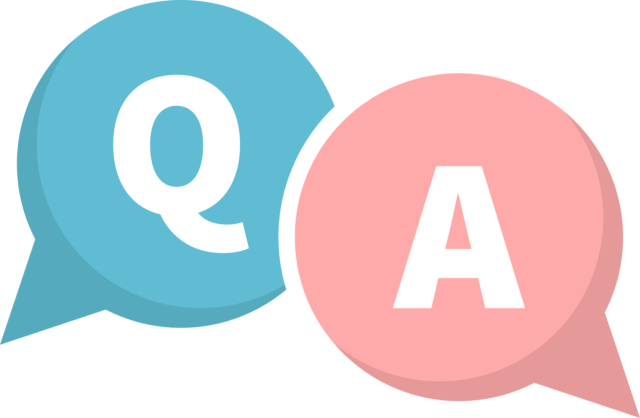
再生できない・音が出ないときに確認すべきこと
端末と車の接続設定を一度切って再登録すると改善する場合があります。
別のUSBケーブルや別のポートを試して、原因の切り分けを進めます。
アプリやOSの更新を実施し、再起動で動作を整えます。
音量やミュートの状態を端末側と車側の両方で確認します。
車の入力ソースが正しいかをチェックして、メディア入力に切り替えます。
Bluetoothをオフにしてからオンに戻し、登録解除と再ペアリングも試します。
CarPlayの場合は「この車を忘れる」を実行してから再接続すると進みやすくなります。
USBハブは外して、車本体のポートへ直挿しにして挙動を見ます。
別の音楽アプリや動画アプリで音が出るかを試し、アプリ起因かを切り分けます。
車載ユニットのソフト更新が配信されていないか、取扱説明の案内も確認します。
意図しない再生を止めたいときの設定方法
自動で曲が続く設定をオフにし、キューの内容を整理します。
再生履歴から不要な項目を外して、次回の挙動を落ち着かせます。
スピーカーと端末の接続を切り替えて、想定外の出力を避けます。
ロック画面やウィジェットの再生操作を閉じて、意図しないタップを減らします。
車側のオーディオにある自動再開の項目をオフにして、手動開始に切り替えます。
Siriからの提案で再生が始まる場合は、提案の表示を控えめにします。
別端末と同じアカウントを使っているときは、同時再生の有無を見直します。
Bluetoothの接続順を整理して、車とつながったときだけ音が出るようにします。
ショートカットのオートメーションで、接続時はミュージックを開かない設定にします。
必要なときだけ再生を始める流れにできると、車に乗った瞬間の予期しない再生が起きにくくなります。
通信量が気になるときの対処のヒント
オフライン保存の曲を中心に再生すれば、回線の利用を控えられます。
モバイル時は再生品質を抑えめに設定し、Wi‑Fiで更新を行います。
地図やプレイリストの読み込みを事前に済ませておきます。
自宅のWi‑Fiで夜間に自動ダウンロードを設定しておくと、当日の読み込みが軽くなります。
再生品質はモバイルとWi‑Fiで別々に決めて、外では控えめ、家では高めにします。
歌詞やアートワークの表示は必要なときだけ開き、読み込みの回数を減らします。
共有セッションの日は、参加者にも端末保存を勧めておくと流れが途切れにくくなります。
トンネルや山間部を走る予定がある日は、長めのプレイリストをまとめて保存します。
週に一度、データ利用の履歴を見直して、設定を少しずつ整えます。
Wi‑Fiアシストの設定を見直すと、意図しない回線切り替えを控えられます。
Siriで「この曲なに?」と尋ねる方法
再生中にSiriへ問いかけると、曲名とアーティストの情報を取得できます。
気に入ったらそのままライブラリに追加して、後でじっくり聴けます。
声だけで完結するので、手順が少なくスムーズです。
言い方は「この曲は?」や「今の曲を教えて」で伝わります。
曲名が出たら、ハートを付けたり、プレイリストに入れたりします。
聞き取りにくいときは、音量を少し下げてからもう一度話しかけます。
後で探しやすいように、履歴をメモアプリにまとめると便利です。
Apple Watchがある場合は、手もとから同じ操作ができます。
同乗者に声かけをお願いして、合図を決めておくと流れが自然です。
同乗者がAndroid端末でも操作できる?
Android端末でも車側がAndroid Autoに対応していれば、Apple Musicを扱えます。
共有セッションを活用すると、同乗者も選曲に参加できます。
出発前にQRコードで参加方法を案内しておくと、当日がスムーズです。
車側でAndroid Autoを起動し、Apple Musicを選びます。
USB接続にすると電源の心配が少なく、長い移動でも落ち着いて使えます。
曲の追加や並び替えを分担して、役割を決めておくと進行が早くなります。
事前にプレイリストのテーマを決めておくと、選曲がまとまりやすくなります。
通信を控えたい日は、参加者にもオフラインの曲を持ち寄ってもらいます。
車内で快適に楽しむためのポイント

走行中の操作はNG!Siriや同乗者の協力でスマートに
走行時は視線移動や端末の扱いを控え、音声操作に任せます。
同乗者に再生やスキップをお願いする体制を整えておきます。
必要な設定は停車中にまとめて行う流れを習慣にします。
出発前に目的地とプレイリストを決めて、当日の操作を少なくします。
Siriの呼びかけ方を家族で共有して、誰でも同じ言い方で動かせるようにします。
ステアリングのボタン位置を確認して、手もとだけで扱える準備をしておきます。
よく使う動作はショートカットに登録して、停車中に動作確認をしておきます。
Driving Focusモードで通知や集中度を調整する
運転用の集中モードを有効にして、不要な通知を抑えます。
連絡を受けたい相手だけ許可して、重要なメッセージを見落とさないようにします。
出発前に切り替えのショートカットを用意しておくと便利です。
地図やミュージックの案内は残し、ほかの通知は控えめにします。
緊急で受けたい連絡は例外に設定して、連絡手段をあらかじめ決めておきます。
車に乗ったら自動で切り替わるオートメーションを設定すると手間が減ります。
降車後は元のモードに戻るようにして、普段使いとの切り替えを分かりやすくします。
まとめ:Apple Musicを車で使い倒そう!
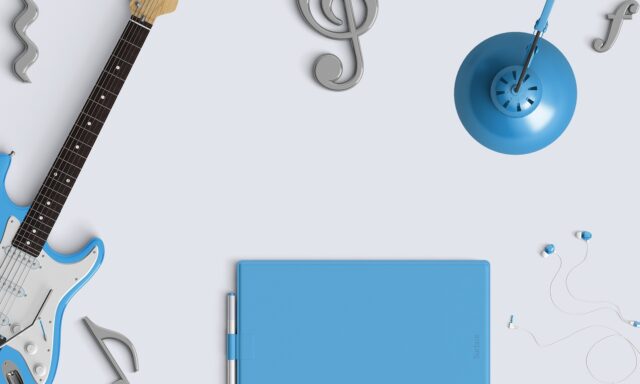
目的や好みに合わせたおすすめ接続方法まとめ
- 手軽さ重視ならBluetooth
- 操作性と表示重視ならCarPlayやAndroid Auto
- 音の情報量を意識するならUSBやAUX
が候補になります。
移動距離や同乗者の有無に合わせて、当日の最適解を選びます。
短時間の買い物や送迎はワンタッチでつながるBluetoothが気楽です。
地図の切り替えや検索をよく使う日はCarPlayやAndroid Autoが扱いやすいです。
長距離やじっくり聴きたいときはUSBでの接続を選ぶと落ち着いた再生になりやすいです。
後部座席にも音を届けたいときはFMトランスミッターも候補になります。
有線とワイヤレスを場面で使い分けて、シーンに合わせた切り替えを意識します。
予備のケーブルをグローブボックスに入れておくと、当日の段取りが滑らかになります。
事前に準備しておくと便利なプレイリストや設定
朝用や夜用、雨の日用などのテーマを複数用意しておきます。
オフライン保存と曲間のつながり設定を出発前に整えます。
共有セッションの準備も合わせて進めると、車内が盛り上がります。
通勤日は集中しやすいテンポ、週末はゆったりとしたテンポなどリズムで分けると選びやすいです。
音量のばらつきをならす設定をオンにすると曲ごとの差を感じにくくなります。
曲のつながり時間を少しだけ長めにすると移動の雰囲気が続きやすくなります。
ダウンロードはWi‑Fi接続でまとめて行い、端末の容量に合わせて入れ替えます。
QRコードから参加できる共有セッションは招待文をメモに用意しておくと当日配りやすいです。
ナビ音声の案内量と楽曲の聞こえ方も事前に試走して好みを見つけます。
新車購入時に注目したい音楽まわりの機能
車載システムの対応状況や端子の位置、スピーカー構成を確認します。
車載アプリや連携機能の更新計画にも目を向けると、長く楽しめます。
将来の拡張に合わせて選ぶと、音のある移動時間がより豊かになります。
無線CarPlayや無線Android Autoの対応有無を販売店で確認します。
USBポートの数と出力をチェックして充電と再生の両立を想定します。
ハンドルの音声ボタンの配置や反応も試乗で確かめます。
スピーカーの数や配置とイコライザー項目を見て、自分の聴き方に合うかを見極めます。
車載の通信プランやWi‑Fiの扱いを聞いて、配信の使い方をイメージします。
メーターや地図への曲情報の表示範囲を確認し、視認性の好みを把握します。
納車後のアップデート方針も聞いて、長期で育てる前提で選びます。
運転中の設定や端末操作は控え、停車時にまとめて行いましょう。
周囲の状況に気を配り、無理のないペースで楽しんでください。
